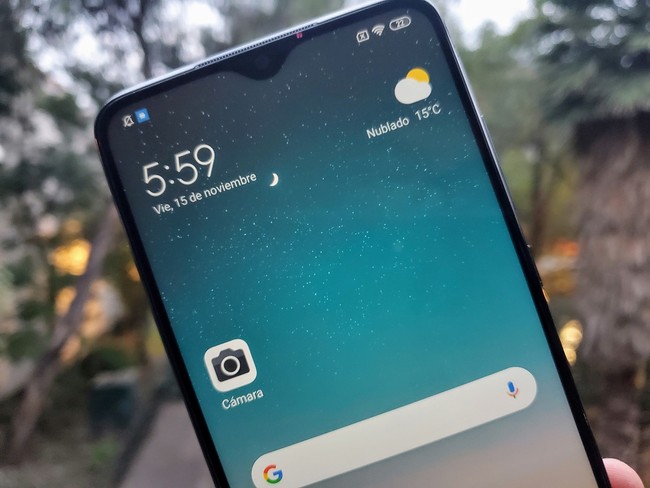
Una vez más cerramos las actividades del viernes con una edición de Xataka Basics México. En esta entrega, con motivo de su reciente llegada a México, el Redmi Note 8 Pro y su cámara de 64 megapixeles siguen siendo protagonistas, ahora de nuestra sección semanal.
Este dispositivo de Xiaomi demostró un buen rendimiento fotográfico en nuestro análisis a fondo, pero es posible mejorarlo. ¿Cómo? Con la cámara de Google, así que ahora enseñaremos cómo instalar GCam en el Xiaomi Redmi Note 8 Pro. Un proceso que ya hemos enseñado..
El poder fotográfico de Google
Como ya hemos explicado, el poder fotográfico de Google está en el software, específicamente en el procesamiento de imagen, es por eso que es posible llevar esta magia a otros dispositivos, a pesar de que el desarrollo de Google es exclusivo de sus smartphones Pixel.
Para instalar la cámara de Google en el Redmi Note 8 Pro de Xiaomi, debemos seguir los siguientes pasos:
- Descargar el archivo APK necesario y un archivo XML que hace posible la configuración de la GCam para el Redmi Note 8 Pro
- Instalar el APK
- Abrir la Cámara de Google (es normal que no se vea nada) y seguir la ruta Más > Configuración > y en el apartado General > Save settings crear una carpeta con cualquier nombre y guardar
- Cerrar GCam
- Ir al navegador de archivos y mover el archivo XML a la carpeta que acabamos de crear, que estará en la dirección Almacenamiento interno compartido > GCam > Configs
- Ahora, aquí viene la parte importante de la instalación. Abrir de nuevo la Cámara de Google y dar doble toque en el espacio negro entre el obturador y la vista previa, esto abrirá un cuadro de diálogo
- Seleccionar el archivo XML movido previamente y presionar Restore
- La aplicación se reiniciará automáticamente y al abrirse, ya funcionará normalmente
Lo interesante de GCam en el Xiaomi Redmi Note 8 Pro es que están presentes funciones y características propias de Google, como Visión Nocturna y HDR+. Además, permite el uso de los sensores principal de 64 megapixeles, ultra gran angular y macro; el cuarto sensor no se puede utilizar porque es el dedicado a la captura de profundidad.
Finalmente, una muestra de la diferencia entre fotos con la cámara del RN8P y la Cámara de Google:
Juzguen ustedes mismos las diferencias entre una foto y otra, y decidan cuál app de cámara es mejor. Después de hacer esto, pueden revisar ediciones anteriores de nuestra sección semanal Xataka Basics México para más información de utilidad que no sabían que necesitaban.
Ver todos los comentarios en https://www.xataka.com.mx
VER 12 Comentarios